
Экран вашего iPhone может стать очень ярким. Может показаться, что это не так, когда вы пытаетесь читать что-то на улице в действительно солнечный день, но это может быть ослепительно, когда вы читаете свой экран в условиях низкой освещенности.
Внесение некоторых изменений в настройки яркости может иметь большое значение для решения этой проблемы, но есть и другие меры, которые вы можете предпринять. Например, вы можете попробовать включить ночной режим в браузере Firefox, если вы так просматриваете веб-сайты. Наш учебник ниже покажет вам, где найти настройку ночного режима в приложении Firefox для iPhone, чтобы вы могли включить или отключить его по мере необходимости.
Как войти или выйти из ночного режима Firefox на iPhone 7
Шаги в этой статье были выполнены на iPhone 7 Plus в iOS 11.3.2. Обратите внимание, что при включении ночного режима внешний вид браузера будет изменяться до тех пор, пока вы его не выключите. Ночной режим меняет некоторые особенности внешнего вида веб-страниц, в частности, делая фоновый цвет черным вместо белого и переключая текст с черного на белый. Хотя это может быть полезно для ваших глаз, когда вы просматриваете в условиях низкой освещенности, это может затруднить чтение или навигацию по некоторым веб-сайтам в зависимости от того, как эти сайты были разработаны.
Шаг 1: Откройте браузер Firefox на вашем iPhone.

Шаг 2: Нажмите кнопку в правом нижнем углу экрана тремя линиями.

Шаг 3: Нажмите кнопку справа от «Включить ночной режим» включить или выключить его. Я включил его на картинке ниже.
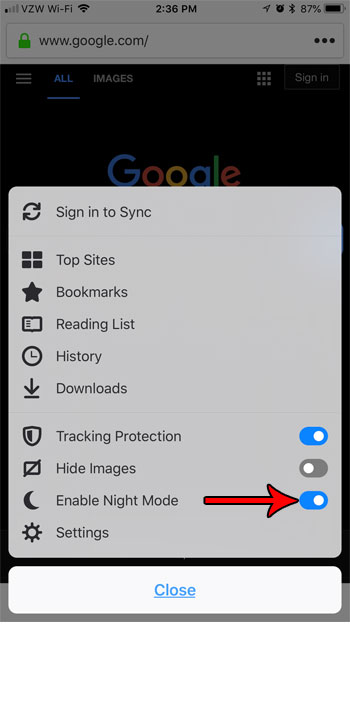
Есть и другие популярные приложения, которые также имеют ночной режим. Узнайте, как включить ночной режим в твиттере и получить серый фон, который вы, возможно, видели на скриншотах, созданных другими людьми.